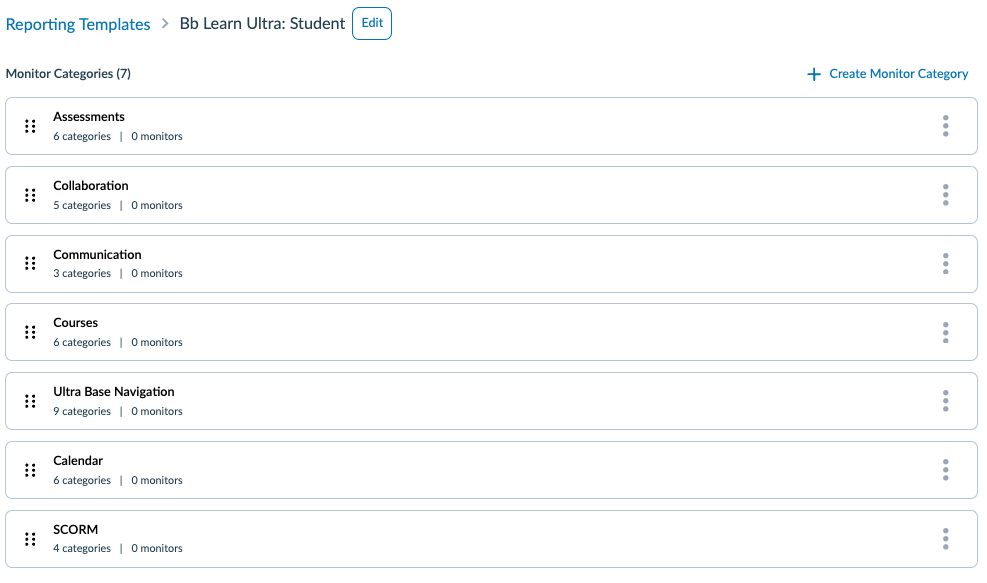En esta versión de Impact, hay disponible contenido nuevo para Blackboard Learn Ultra. Las actualizaciones del Editor en línea se implementan para los Recorridos.
Con Impact, las instituciones pueden mejorar la adopción de tecnología y evaluar los efectos de la tecnología educativa. Además, los docentes y estudiantes pueden navegar por las plataformas nuevas sin problemas. Más información sobre Impact de Instructure.
Blackboard Learn Ultra
Plantillas en línea
Se encuentran a disposición de los estudiantes nuevas plantillas en línea, y se puede acceder a ellas a través del Editor en línea.
Nuevas plantillas en línea:
| Evaluaciones |
- Página de intento de evaluación
- Botón Expandir criterio de rúbrica
- Botón Comenzar intento nuevo
- Enlace a la evaluación
- Botón Continuar intento
- Menú desplegable de filtro de evaluaciones
- Opción de respuesta de la evaluación
- Botón Cerrar página de la evaluación
- Botón Guardar y cerrar la evaluación
- Botón Enviar evaluación tardía
- Ventana emergente Enviar página de tarea: botón enviar
- Botón Descargar tarea
- Botón Cerrar envío de la tarea
- Botón Visibilidad de la conversación
- Enlace de intento de evaluación enviado
- Botón Comenzar intento de evaluación
- Botón Filtrar criterios de evaluación
- Botón Cerrar ventana emergente de alerta de envío
- Campo de metas alineadas de la evaluación
|
- Botón Cerrar alineación de las metas
- Campo de contraseña de la evaluación
- Botón Desestimar mensaje de crédito parcial y negativo
- Botón Ver menú del archivo
- Opción de respuesta de la evaluación verdadero/falso
- Opción de pregunta de relación de la evaluación
- Botón Agregar pin de evaluación de punto de acceso
- Intento de punto de acceso: Ícono de controles del teclado
- Botón Borrar selección de puntos de acceso
- Pregunta de evaluación de relleno de texto: campo de entrada en blanco
- Botón de informe de originalidad de intento de la evaluación
- Área de comentarios de la evaluación
- Botón de comentarios de la evaluación minimizados
- Menú desplegable de contenido del envío
- Menú desplegable de contenido de la evaluación
- Enlace de ítem de informe de originalidad
- Enlace Ver intento enviado
|
|
Libro de calificaciones
|
- Enlace Ordenar por nombre de estudiante
- Enlace Ordenar por fecha de entrega
- Enlace Ordenar por estado
- Enlace Ordenar por calificación
- Enlace Ordenar por comentarios
- Campo Calificación actual
- Ícono de nuevas condiciones aplicadas
|
- Campo Comentarios de foros de discusión
- Ícono de información de los resultados de la evaluación
- Botón Comentarios de calificación
- Campo Calificaciones del estudiante
- Enlace Ver todo el trabajo
-
|
| Foros de discusión y grupos |
- Botón de menú Respuesta del foro de discusión en borrador
- Enlace Respuesta en borrador a los participantes
- Enlace Mover al grupo
- Botón Enviar mensaje al grupo
|
- Ventana emergente Mover a un grupo diferente: Botón Mover
- Ventana emergente Mover a un grupo diferente: Botón Cancelar
|
| Boletín |
- Área de contenido del boletín
- Enlace Crear entrada del boletín
- Enlace Mostrar comentarios del boletín
- Botón Cancelar nuevo comentario del boletín
- Botón Publicar entrada del boletín
- Botón de menú Entrada del boletín
- Ítem del menú desplegable para editar/eliminar entrada del boletín
- Botón Publicar entrada editada en el boletín
- Botón Cancelar entrada editada en el boletín
- Botón de menú Comentario del boletín
|
- Ítem del menú desplegable para editar/eliminar comentario del boletín
- Botón Cancelar comentario editado en el boletín
- Botón Comentario editado del boletín
- Botón Eliminar entrada del boletín
- Ventana emergente: Eliminar entrada del boletín Botón Cancelar
- Botón Eliminar comentario del boletín
- Menú desplegable Número de página del boletín
|
| Comunicación |
- Ítems por área de página
- Enlace del campo Cerrar destinatarios de mensajes
- Botón Cancelar configuraciones de notificaciones
- Enlace Editar recordatorios de notificación
|
- Botón Cerrar panel de deslizamiento hacia arriba
- Campo Recordatorio de notificación de fecha de entrega
- Configuración de los recordatorios de notificación de fecha de entrega Botón Hecho
|
| Cursos |
- Botón Filtrar contenido del curso
- Enlace Asistencia del curso
- Enlace Lista del curso
- Enlace Miembro de la lista
|
- Botón Editar inscripción del miembro de la lista
- Botón Herramienta del curso disponible
|
| Navegación básica de Ultra |
- Información del perfil: Botón Hecho
- Botón Guardar cambio de contraseña
- Campo Nueva contraseña
|
- Campo Contraseña anterior
- Progreso del estudiante: Enlace Más información
- Botón Acercar
- Botón Alejar
|
Rastreadores
Se crean nuevos rastreadores y se agregan a las plantillas de reportes.
Nuevos rastreadores:
- Bandeja de información de contacto: Botón Hecho
- Botón Guardar cambio de contraseña
- Configuración de los recordatorios de notificación de fecha de entrega Botón Hecho
- Página Boletín: Botón Comentario editado del diario
- Botón Eliminar entrada del boletín
- Botón Eliminar comentario del boletín
- Página de resumen de la evaluación: Botón Comenzar intento nuevo
- Página de intento de evaluación: Botón Guardar y cerrar
- Página de intento de evaluación: Botón Enviar evaluación
- Botón Comenzar intento de evaluación
- Ventana emergente Mover a un grupo diferente: Botón Mover
- Página Boletín: Botón Comentar
- Página Boletín: Botón Publicar entrada del boletín
- Página Boletín: Botón Publicar entrada editada en el boletín
Categorías de rastreadores
Las siguientes categorías de rastreadores se actualizan con rastreadores con nombres apropiados. Además, se agregan nuevos rastreadores donde corresponda para brindar datos más granulares.
Bb Learn Ultra: Estudiante
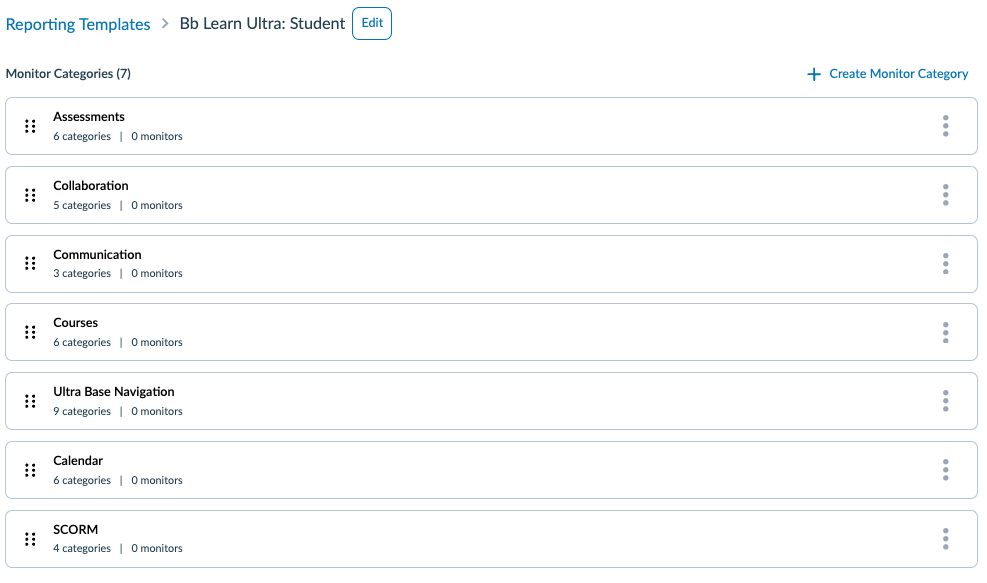 Bb Learn Ultra: StudentBb Learn Ultra: Estudiante
Bb Learn Ultra: StudentBb Learn Ultra: Estudiante
Contextos
A todos los contextos anteriormente sin nombre ahora se les cambia el nombre de acuerdo con el rastreador al cual se asignan y se brinda un entorno limpio de tablero de Impact.
Editor en línea
Recorridos
Al crear un recorrido en el Editor en línea, agregar contextos crea y asocia automáticamente capturas de contextos específicos desde el Editor en línea y los muestra en el tablero de Impact.
- Los usuarios pueden intercambiar instancias en los informes de Actividad del curso de Canvas, y el tablero de Impact se carga/actualiza en consecuencia.